Praktični alati za snimanje ekrana i proširenja integrisana u Google Chrome mogu značajno unaprediti vašu radnu efikasnost. Želite li saznati kako?
Google Chrome se ističe kao jedan od najpopularnijih internet pretraživača, sa širokom bazom korisnika. Ključni faktor njegove popularnosti je mogućnost dodavanja ekstenzija trećih strana. Ova funkcionalnost eliminiše potrebu za instaliranjem zasebnih programa za obavljanje specifičnih zadataka. Možete pristupiti ovim funkcijama i obavljati razne zadatke uz samo nekoliko klikova, što doprinosi povećanoj efikasnosti tokom rada.
Usled nedavnog prelaska na rad od kuće, pojavila se potreba za različitim alatima za saradnju. Među tim alatima, snimači ekrana su postali izuzetno popularni. Ranije je proces snimanja ekrana u pregledaču bio prilično komplikovan. Međutim, sada, zahvaljujući namenski dizajniranim ekstenzijama za Google Chrome, ovaj zadatak je postao izuzetno jednostavan.
Ako vaš posao često zahteva snimanje ekrana pregledača, ovaj tekst će vam biti od velike koristi. Pripremili smo pregled najboljih ekstenzija za snimanje ekrana za Google Chrome. Međutim, pre nego što pređemo na pregled tih alata, prvo ćemo objasniti šta su ekstenzije i zašto biste uopšte mogli imati potrebu za snimanjem ekrana.
Google Chrome ekstenzije
Ekstenzije za Google Chrome su mali programi koji proširuju funkcionalnost Chrome pregledača. Obično se kreiraju koristeći tehnologije kao što su CSS, HTML i JavaScript. Svaka ekstenzija je posvećena jednoj specifičnoj svrsi. Primarni cilj ekstenzija je da pruže dodatne funkcionalnosti uz minimalne troškove. Google Chrome ekstenzije se distribuiraju u ZIP formatu, kao .crx paket, koji korisnici mogu preuzeti i instalirati.
Zašto je potrebno snimanje ekrana pregledača?
Postoji nekoliko situacija kada možete osetiti potrebu da snimite ekran vašeg pregledača. Tri najčešća razloga su:
Dokaz
Snimanje ekrana je ključno kada želite da prikažete neki sadržaj sa udaljene lokacije kao dokaz. Možete snimati video pozive, konferencije i sadržaj pregledača, i koristiti ih kao dokaz kad god je to potrebno.
Edukacija
Druga značajna primena snimanja ekrana je u online edukaciji. Obrazovanje ne obuhvata samo akademske tutorijale, već i pružanje informacija za rešavanje problema.
Ljudi širom sveta koriste funkcije snimanja ekrana za kreiranje korisnih uputstava, edukativnog sadržaja i mnogih drugih materijala. Snimanje ekrana olakšava objašnjenje rešenja problema putem vizuelne demonstracije.
Zabava
Snimanje ekrana takođe služi u svrhu zabave. Na primer, ljudi često snimaju video zapise igrica i drugih aplikacija. Iako neko može snimati gejmplej za svoju ličnu arhivu, takvi snimci mogu poslužiti drugima kao demonstracije i uputstva.
Sada ćemo pogledati neke od najboljih ekstenzija za snimanje ekrana za Chrome.
Screencastify
Screencastify je odlična ekstenzija za snimanje ekrana za Chrome, koja omogućava brzo snimanje, obradu i deljenje video zapisa. Ovaj jednostavan alat može snimiti karticu vašeg pregledača, radnu površinu i web kameru. Svojim snimcima možete dodati naraciju koristeći mikrofon. Takođe, ovaj alat omogućava dodavanje napomena pomoću stikera, alata za olovku i efekata miša.
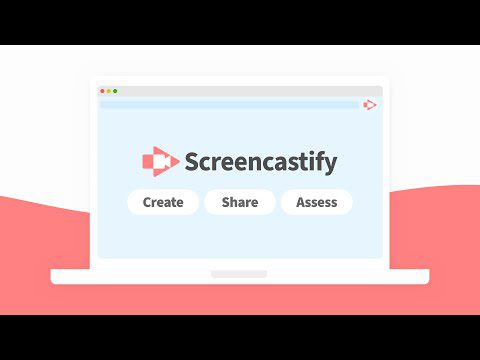
Pored osnovnih opcija za obradu video zapisa, Screencastify ekstenzija omogućava jednostavno skraćivanje početka i kraja video zapisa. Možete spojiti dva ili više video zapisa. Ova Chrome ekstenzija je besplatna, ali uz ograničenje snimanja od 5 minuta. Možete izvršiti nadogradnju na premium verziju za snimanje dužih video zapisa i pristup naprednim funkcijama.
Screencast-O-Matic
Screencast-O-Matic Launcher je besplatan alat za obradu video zapisa i snimanje ekrana, koji se brzo može pokrenuti iz Chrome pregledača. Možete jednostavno snimati radnu površinu, pregledač i web kameru, te kreirati video zapise koji se lako mogu obraditi i deliti.

Screencast-O-Matic Launcher ekstenzija nudi praktične alate za crtanje tokom snimanja i mogućnost glasovne naracije. Svojim snimcima možete dodati muziku i titlove kako biste kreirali zanimljive video zapise. Uz sjajne prelaze i video efekte, možete lako poboljšati kvalitet svojih video zapisa.
Droplr
Droplr je sveobuhvatna ekstenzija za snimanje ekrana za Chrome, koja nudi najjednostavniji način za snimanje. Snimci napravljeni pomoću ovog proširenja se automatski čuvaju u cloud skladištu. Sadrži vezu do vašeg snimka u clipboard-u, koju možete deliti sa bilo kim, bilo gde.
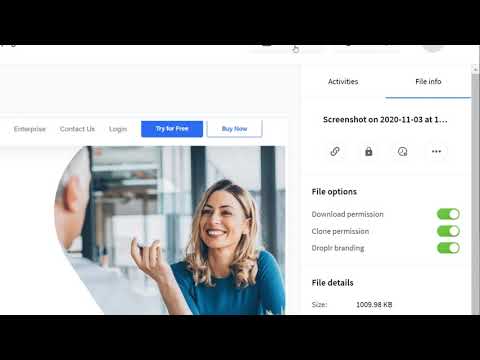
Snimak ekrana možete preuzeti u PNG formatu, ili snimke direktno kao WebM na vaš uređaj. Takođe sadrži tekstualne napomene, markere, 30 emotikona i uređivač slika. Omogućava vam snimanje izabranih oblasti, celog ekrana, cele stranice ili prozora aplikacije.
CloudApp
CloudApp je ekstenzija za Chrome za snimanje ekrana, jednostavna za korišćenje. Omogućava vam kreiranje snimaka sa vaše radne površine, ekrana ili ulaza sa web kamere. Pomoću ovog alata takođe možete dodavati komentare video zapisima tokom snimanja, što je značajna prednost za nastavnike i instruktore.
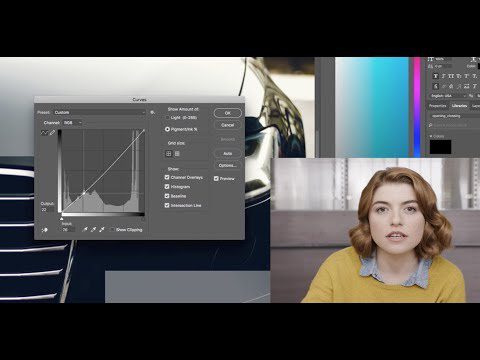
CloudApp vam omogućava da direktno delite snimke putem email-a. U zavisnosti od vaših potreba, možete ih automatski postaviti kao javne ili privatne. Ova ekstenzija je dostupna besplatno uz ograničenje snimanja. Za produžena snimanja, možete kupiti premijum plan. Preuzmite CloudApp ekstenziju iz Chrome Web prodavnice i odmah počnite sa snimanjem.
Fluiid
Fluiid je ekstenzija za snimanje ekrana jednostavna za upotrebu, koja je kompatibilna sa svim operativnim sistemima. Bez obzira da li imate web kameru ili ne, lako možete snimiti svoj ekran. Kreira video zapise bez vodenog žiga, u kojima čak možete prikazati i logo svog brenda.
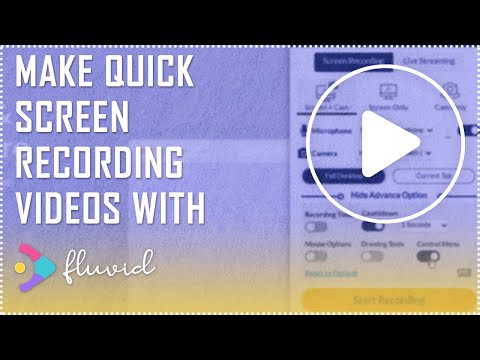
Fluiid, pored snimanja ekrana, takođe podržava i live streaming. Dolazi sa osnovnim besplatnim planom koji je dostupan za ceo život. U okviru ovog plana možete snimiti 50 video zapisa u trajanju od 1 sata, koje možete skratiti ili dodati opis naslova.
Sa pro verzijom možete dobiti pristup neograničenom snimanju i skladištenju u cloud-u. Preuzmite Fluiid Chrome ekstenziju za snimanje ekrana.
Movavi
Movavi snimač ekrana vam omogućava da snimite bilo koji ekran, karticu ili prozor samo jednim klikom. Ova ekstenzija pregledača je potpuno bezbedna za upotrebu. Ne skenira podatke pretraživača dok snima ekran. Korisnički interfejs čini ovu ekstenziju jednostavnom za korišćenje.
Movavi nema vremensko ograničenje za snimanje, što znači da možete snimati koliko god dugo želite. Broj snimaka je takođe neograničen. Snimljene video zapise možete preuzeti besplatno, u bilo kom trenutku.
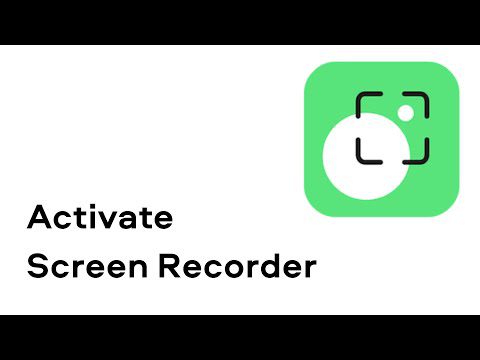
Movavi dolazi sa doživotnim besplatnim planom, ali snimci u tom planu će imati vodeni žig. Možete imati plaćenu pretplatu ako ne želite vodene žigove na svojim snimcima.
Vmaker
Da bi komunikacija sa klijentima ili zaposlenima bila produktivna i jasna, potrebno je da koristite alat kao što je Vmaker. On objedinjuje prednosti Zoom i Gmail platforme u jednu. To je proširenje za snimanje ekrana koje vam omogućava da istovremeno snimate web kameru, ekran ili oboje, uz mikrofon.

Vmaker vam omogućava snimanje u HD do 4K rezoluciji, sa isticanjem miša, napomenama na ekranu itd.
Nudi doživotni besplatni plan za korisnike. Ne postoji ograničenje broja video zapisa koje možete snimiti u besplatnom planu. U slučaju da vam trebaju snimci za internu komunikaciju ili saradnju sa timom, možete koristiti plaćeni plan.
Loom
Sa Loom, možete snimati svoj ekran, kameru, interni zvuk i mikrofon. Automatski čuva snimljene video zapise u cloud-u. Uz Loom, imate kontrolu nad tim ko može da vidi vaš video.
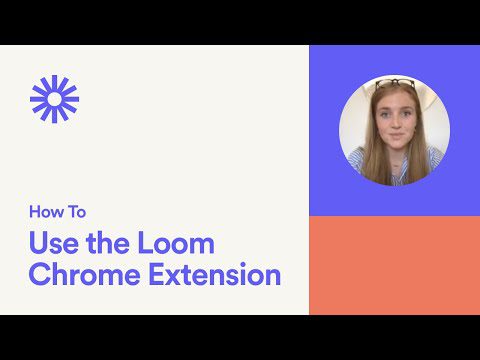
Loom vam takođe daje obaveštenja kada neko pogleda, komentariše ili reaguje na vaš video. Nema ograničenja u broju snimaka ekrana koje možete da napravite u besplatnoj verziji Loom-a. Međutim, možete pristupiti samo prvih 100 snimaka. Ostalim snimcima možete pristupiti kada nadogradite na premijum plan.
Nimbus
Nimbus je idealna opcija ako tražite ekstenziju za snimanje ekrana koja može snimiti celu web stranicu bez potrebe za skrolovanjem. Bez obzira na dužinu web stranice, može lako napraviti snimak ekrana bez gubljenja vremena.
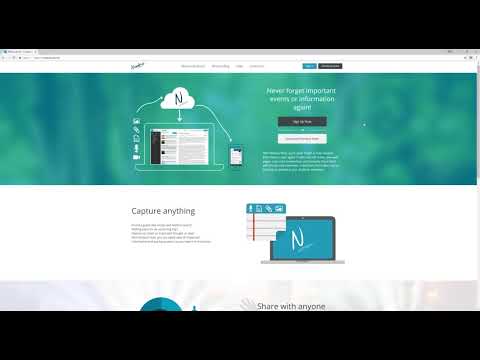
Dolazi sa raznim funkcijama kao što je dodavanje sopstvenog vodenog žiga, napomena, opcija za sečenje, itd. Nimbus nudi integraciju sa Google Drive i Dropbox. Nudi besplatne i plaćene planove sa različitim funkcijama. Možete preuzeti Nimbus ekstenziju iz Chrome Web prodavnice.
Awesome Screenshot
Awesome Screenshot je takođe odlična ekstenzija za snimanje ekrana za Chrome. To je prilično popularna i široko korišćena ekstenzija, sa preko 2 miliona korisnika. Najistaknutija karakteristika je mogućnost integracije vaše web kamere i dodavanja lica u video. Omogućava vam odabir lokalnog ili cloud skladišta za snimljeni sadržaj.
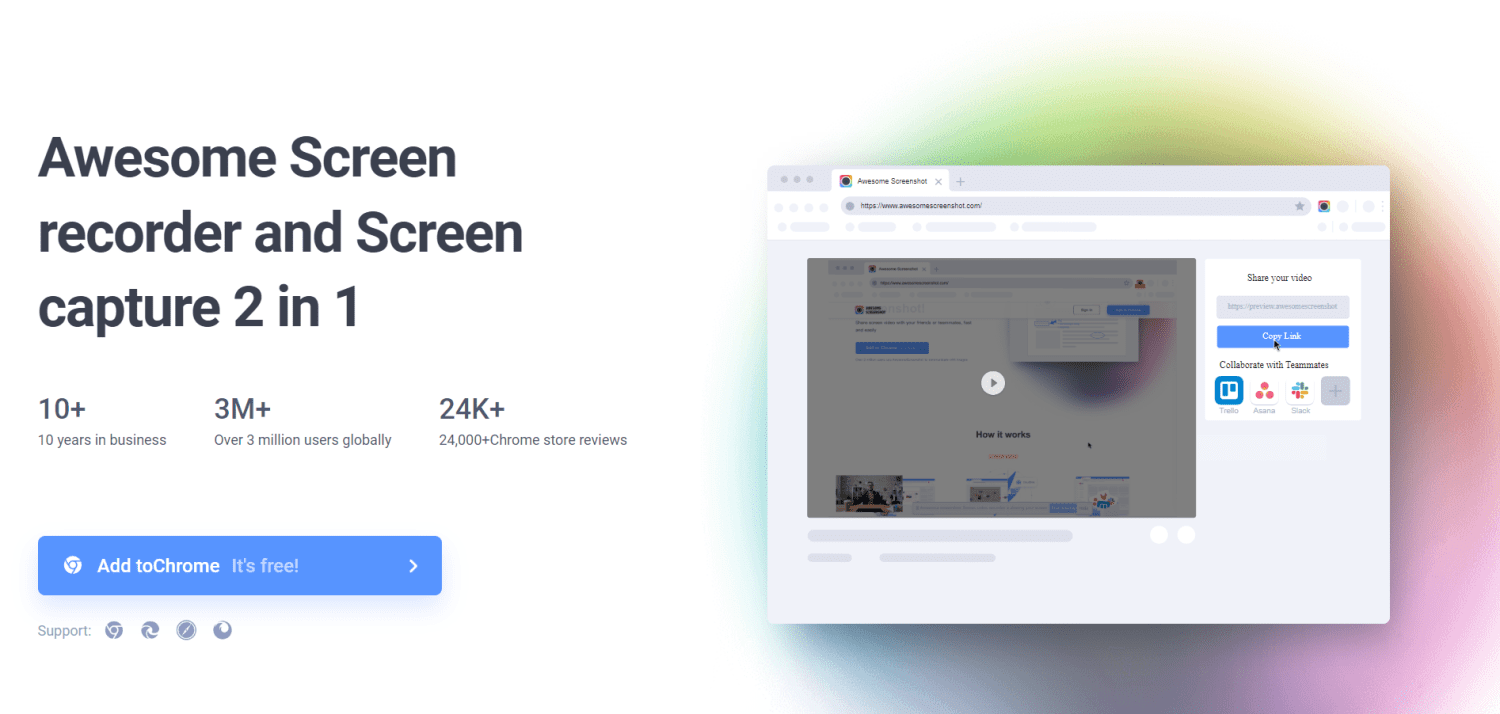
Awesome Screenshot dolazi sa besplatnim i plaćenim planom. U besplatnoj verziji možete snimati ekran u trajanju od 5 minuta. Takođe, ako koristite besplatni plan, ne možete preuzeti video u MP4 formatu.
Vidyard
Vidyard je jedan od najjednostavnijih snimača ekrana za Chrome. Čak i besplatan plan vam omogućava snimanje do 1 sata. Takođe, nema ograničenja u broju snimaka koje možete napraviti i upload-ovati. Iako snimci napravljeni pomoću Vidyard-a sadrže vodeni žig, nadogradnjom na plaćeni plan možete ga ukloniti.
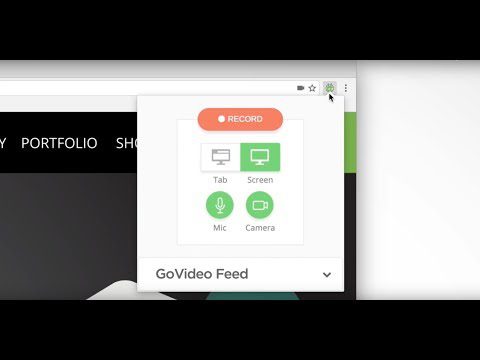
Omogućava vam snimanje HD video zapisa, a ceo proces je relativno lak i brz. Možete crtati oblike tokom snimanja i dodati glasovne beleške. Vidyard Chrome ekstenzija takođe pruža informacije o tome ko gleda vaše video snimke i vremenu gledanja.
Hippo Video
Hippo Video Chrome dodatak za snimanje ekrana dolazi sa jedinstvenim skupom funkcija. Omogućava vam praćenje statistike vaših video zapisa objavljenih na drugim platformama. Pored raznih funkcija snimanja, dolazi sa praktičnim alatima za obradu.
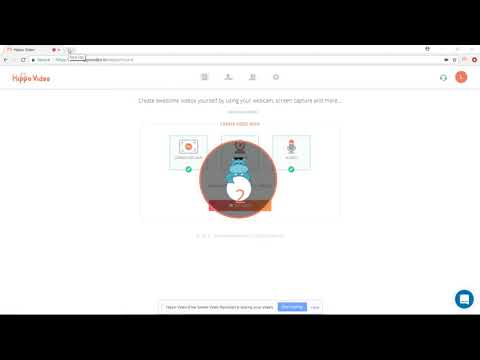
Hippo Video vam može pomoći da kreirate GIF-ove pomoću ugrađenog GIF generatora. Besplatni korisnici takođe mogu imati neograničeno snimanje.
Zaključak
Ovaj vodič bi trebalo da vam pomogne da pronađete najbolju ekstenziju za snimanje ekrana za Google Chrome pregledač. Sve ove opcije imaju različite skupove funkcija i planova. Pažljivo pregledajte karakteristike svih ovih ekstenzija. U zavisnosti od kvaliteta i količine potreba za snimanjem ekrana koje imate, možete odabrati idealnu opciju za sebe.
Takođe, možete pogledati kako snimati ekran na iPhone uređaju.